
Hoewel we moeten toegeven dat Apple de laatste tijd goed werk levert met zijn kaarten, moeten we ook toegeven dat er nog steeds enkele tekortkomingen zijn. We kunnen Apple-kaarten gebruiken om ons met stem te vertellen wat we punt voor punt moeten doen, op een vergelijkbare manier, afstanden opslaan als wat beschikbaar is in andere GPS-toepassingen zoals TomTom of Sygic. Het probleem is dat we verbonden moeten zijn met internet om de Apple-kaarten te kunnen raadplegen. Dit is iets dat niet altijd nodig is met zijn maximale rivaal: Google Maps. Weet jij hoe gebruik google maps offline op de iPhone?
Vergelijkingen zijn hatelijk, maar als we Google Maps gebruiken, hoeven we niet per se verbonden te zijn met internet. De kaarten van het nu bedrijfsonderdeel van Alphabet kunnen worden gedownload, zodat we een lange reis kunnen maken of ons door een stad kunnen verplaatsen die we niet kennen zonder een enkele mega van ons dataplan uit te geven Google Maps offline of offline gebruiken Ik hoop dat Apple deze mogelijkheid in de niet al te verre toekomst zal opnemen, maar terwijl ik wacht, kan ik het altijd doen met Google maps.
Google Maps offline gebruiken
naar gebruik Google Maps offline we moeten de kaarten naar onze iPhone downloaden, iets heel eenvoudigs, maar er zijn drie verschillende manieren om het te doen. Met de ene kunnen we elke stad of stad downloaden, terwijl we met de andere twee grotere gebieden kunnen downloaden. Als u een hele stad of stad wilt downloaden, moet u het volgende doen:
- In het zoekvak zoeken we naar de gewenste stad of stad.
- Uit de resultaten die het ons biedt, kiezen we degene die overeenkomt met onze zoekopdracht door op de naam te tikken.
- Dit brengt ons bij een algemeen beeld van de stad of stad. We moeten de onderste witte balk aanraken. Het menu komt omhoog.
- Het eerste dat we hierna zullen zien, is de naam van het gebied, gevolgd door drie opties: Opslaan, Delen en, degene die ons interesseert, Downloaden. We tikken op Downloaden. We zullen een algemeen beeld zien van het gebied, het gewicht van de download en de beschikbare ruimte op ons apparaat.
- We raken Download opnieuw aan.
- We geven het gebied een naam, als we dat willen. Ik laat meestal de standaardnaam staan, dit is de naam van de stad of stad.
- We raken opslaan, we wachten en als het downloaden is voltooid, hebben we het. Vanaf nu, als we door het gedownloade gebied gaan, zullen we geen internetgegevens verbruiken.
De tweede methode is ook heel eenvoudig en stelt ons in staat grotere gebieden te downloaden. We doen het als volgt:
- Het eerste dat we moeten doen, is door met twee vingers in of uit te zoomen het gebied selecteren dat we willen downloaden.
- Zodra we het hele gebied op het scherm hebben, raken we de drie regels van de opties aan.
- Vervolgens raken we «Offline zones» aan.
- Op het volgende scherm tikken we op het som-symbool. We zullen een afbeelding zien die lijkt op die in stap 5 van de vorige methode. De volgende stappen zijn hetzelfde.
- We hebben het gebied een naam gegeven.
- We raken Opslaan aan en wachten tot de download is voltooid.
De derde methode is vergelijkbaar met de vorige, maar is sneller. Dit is een truc die al beschikbaar was voordat Google toestond dat de kaarten officieel werden gedownload. Het gaat over het volgende:
- Net als bij de vorige methode, vergroten of verkleinen we om het hele gebied te selecteren dat we willen downloaden.
- Zodra we alles wat we willen downloaden op het scherm hebben, schrijven we in het zoekvak "ok maps" zonder de aanhalingstekens. Wees voorzichtig met de autocorrectie, want als we niet kijken, verandert het in "ok maps".
- We tikken op Zoeken.
- Het downloadscherm verschijnt. We raken aan downloaden.
- We hebben het gebied een naam gegeven.
- Ten slotte raken we opnieuw Opslaan aan en wachten we tot het downloaden is voltooid.
Op een bepaald moment tijdens het downloaden, ongeacht de methode die we hebben gebruikt, waarschuwt de applicatie ons dat kaarten vervallen Het is mij nog nooit overkomen, maar ik kan me voorstellen dat de waarschuwing betekent dat de wegen van tijd tot tijd kunnen veranderen. Ik weet ook niet zeker of we ze niet langer kunnen gebruiken wanneer ze verlopen, maar dit heeft een gemakkelijke oplossing: vóór de deadline gaan we naar de sectie Offline Zones en werken we deze bij.
Met deze stappen zou je kunnen gebruik Google Maps offline zonder dat er een internetverbinding nodig is.
Hoe gedownloade kaarten van Google Maps te verwijderen
Het verwijderen van gedownloade kaarten van Google Maps is ook heel eenvoudig. We doen het als volgt:
- We tikken op de drie regels om de opties te zien.
- We spelen in offline zones.
- We tikken op het instellingenpictogram.
- We raken de kaart aan die we willen verwijderen.
- We tikken op Verwijderen.
- Ten slotte raken we opnieuw Verwijderen aan.
Wat ik denk dat ontbreekt aan zowel Google Maps als Apple-kaarten, is dat de routebeschrijving ons niet wordt gegeven in stilstaande beelden, zo niet in beweging en in realtime zoals in TomTom of andere GPS-applicaties. Ik meld het aan voor mijn iOS 10-verlanglijstje.
Heb je het geleerd gebruik Google Maps offline op de iPhone?
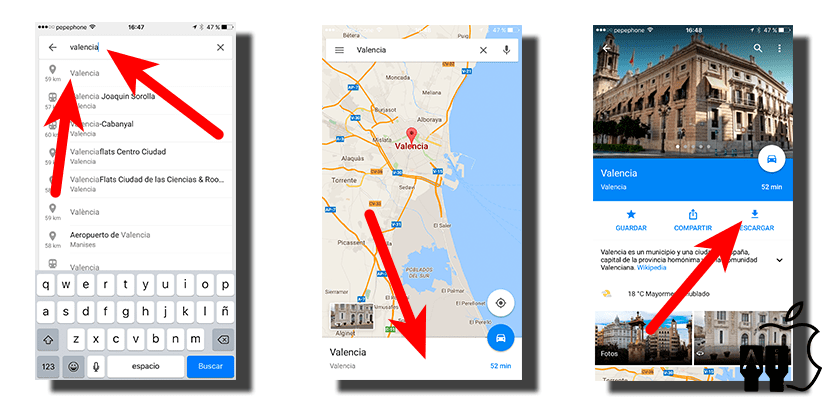

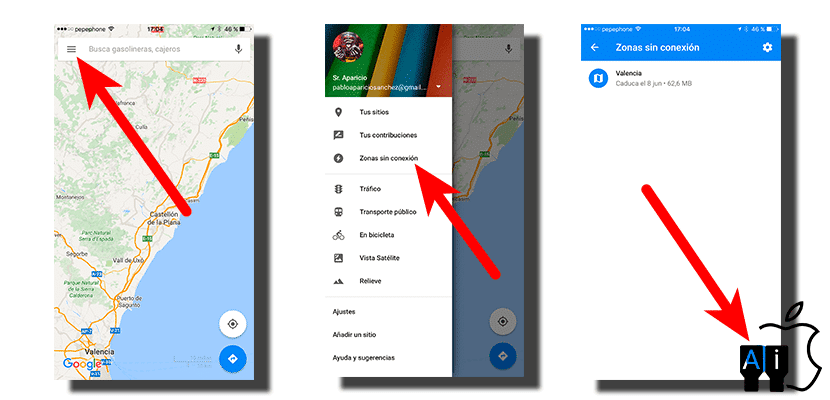


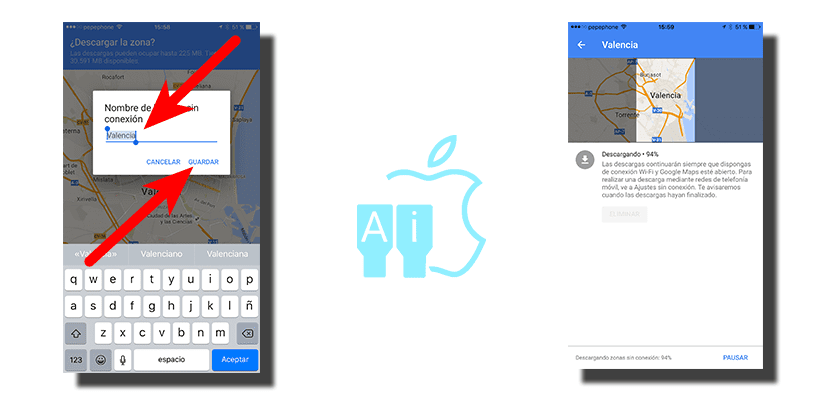



Wauw, ik gebruik Google Maps al een hele tijd. Het is tijd om de offline functie te beëindigen.
Bedankt voor de info. Een vraag, en hoeveel ruimte nemen de kaarten in? Weet u bijvoorbeeld hoeveel de kaart van Spanje zou innemen?
En wat met bewegende beelden moet ik niet begrepen hebben, kunt u het alstublieft uitleggen?
groeten
Nou, ik denk dat het heel Spanje zou bezetten met zijn 32 gigabytes ... dat is waar het om vroeg (heel Spanje) ... maar ik weet niet of het meer of minder gigabytes zal openen!
Groeten!
Hallo. Ze nemen veel in beslag. Ik kan me voorstellen dat het komt omdat ze meer informatie hebben dan andere GPS-kaarten, maar een relatief klein gebied weegt ongeveer 200 MB.
Heel Spanje laat je het niet downloaden. Je moet brokken downloaden. Als je dichterbij komt, komt er een punt dat een kwart van het land 600 MB weegt.
Met beweging bedoel ik realtime, dat wil zeggen, je ziet de pijl over de kaart bewegen. Bij dit soort kaarten zie je een foto met instructies, maar ze bewegen niet.
Een groet.
«Met beweging bedoel ik real-time, dat wil zeggen, je ziet de pijl over de kaart bewegen. Bij dit soort kaarten wordt een foto met routebeschrijving weergegeven, maar ze bewegen niet. »
Wat bedoel je hiermee, dat we het alleen als foto kunnen zien? zal er geen bewegende pijl zijn?
een groet
Hallo, gorkapu. Kaarten zijn, althans vandaag de dag, geen gps-toepassingen. Een GPS-applicatie toont kaarten, interessante plaatsen en nog een paar dingen, zoals flitsers. Kaarten, zoals die van Google of Apple, bieden meer informatie, zoals vestigingen met hun openingstijden, monumenten, enz., Maar "ze zijn niet voor navigatie", tussen aanhalingstekens. Wanneer je de TomTom of een andere GPS-navigatietoepassing gebruikt, zie je een driehoek (of het voertuig dat je ervoor hebt ingesteld) altijd verticaal en beweegt de kaart in realtime terwijl je beweegt. Deze animatie staat niet op de kaarten, maar je kunt op elk punt een foto zien van wat je moet doen. Het is vergelijkbaar, maar het is niet hetzelfde.
Een groet.
Omdat NOKIA zich terugtrekt: heeft Apple er niet aan gedacht HIER te kopen?
Hun kaarten zijn de beste en ze werken offline als een auto-navigator ... of soms beter (ik zeg dit uit eigen ervaring)
Ze hadden Ari Partinen al getekend, zodat de camera's van de iPhone op het niveau van de PureView van Nokia zaten, die de beste waren.
Ze konden nu iets soortgelijks doen met hun offline kaarten 😉
Hallo. De Nokia-kaarten waren erg goed. In feite hadden ze de rechten op enkele belangrijke kaarten (van Teleatlas of Navteq, ik weet het niet meer), maar met alle problemen om niet te weten hoe ze op de golf moesten rijden, moesten ze ze verkopen. Ze zouden een optie zijn, maar ze zijn gekocht door een groep automerken, ik weet niet of Audi erbij was.
Apple's problemen met hun kaarten liggen niet bij de kaarten zelf, want die worden geleverd door TomTom. Uw probleem is vooral zoekopdrachten. Als het goede zoekresultaten zou bieden, met een beetje meer, zoals het toevoegen van real-time navigatie (wat ik niet erg moeilijk vind om te implementeren, omdat we het te voet kunnen doen) en het downloaden van kaarten, zouden we een geweldige applicatie. We zullen zien wat er gebeurt, maar ze zouden ons iets moeten bieden zoals Nokia 7 jaar geleden deed.
Een groet.
Bedankt voor de kaarten, Google Info is een geweldige tool en het is geweldig met functies zoals offline kaarten. Ik geniet echt van de offilene-functie.
Ik denk dat Google Maps een verbinding vereist en dankzij jou heb ik het offline gevonden, bedankt.
goed artikel. Met de offline functies vind ik Google Maps offline erg leuk en leuk.